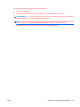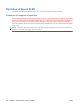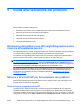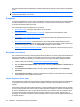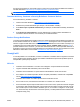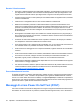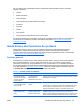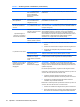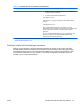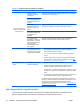HP xw series workstations - Installation and troubleshooting guide
Durante il funzionamento
●
Osservare i LED lampeggianti sul frontale della workstation. Si tratta infatti di codici d'errore utili
per diagnosticare il problema. Per informazioni sull'interpretazione delle spie diagnostiche e dei
segnali acustici vedere la sezione Spie diagnostiche e segnali acustici del presente documento.
●
Premere e tenere premuto un tasto qualunque. Se il sistema emette un segnale acustico, la tastiera
funziona correttamente.
●
Verificare che il collegamento di tutti i cavi sia stato effettuato correttamente.
●
Riattivare la workstation premendo un tasto della tastiera o il pulsante di alimentazione. Se il
sistema non si riattiva spegnerlo tenendo premuto il pulsante di alimentazione per almeno 4", quindi
premerlo nuovamente per riavviare il sistema. Se il sistema non si spegne staccare il cavo di
alimentazione per alcuni secondi e ricollegarlo. Se la workstation non si riavvia, premere il pulsante
di alimentazione.
●
Riconfigurare la workstation dopo aver installato una scheda di espansione non plug and play o
altro componente opzionale. Per istruzioni, consultare la sezione Problemi relativi all'installazione
hardware di questo documento.
●
Accertarsi che siano stati installati tutti i driver di periferica necessari. Ad esempio per utilizzare
una stampante è necessario installare anche il relativo driver.
●
Se si sta lavorando in rete, collegare un'altra workstation con un cavo diverso alla connessione di
rete. Potrebbe esserci un problema a livello del connettore o del cavo di rete.
●
Se di recente sono stati aggiunti nuovi componenti hardware, toglierli e verificare se la workstation
funziona.
●
Se di recente è stato installato nuovo software, disinstallarlo e verificare se la workstation funziona.
●
Se lo schermo è oscurato, collegare il monitor ad un'altra porta video della workstation, se
disponibile, oppure provare a sostituire il monitor con uno sicuramente funzionante.
●
Aggiornamento del BIOS. Potrebbe essere disponibile una nuova versione del BIOS che supporta
nuove funzioni o corregge il problema.
●
Per ulteriori informazioni vedere il capitolo relativo alla risoluzione dei problemi nella Service and
Technical Reference Guide (Guida di consultazione tecnica e di assistenza) all'indirizzo
http://www.hp.com/support/workstation_manuals.
Personalizzazione del monitor
È possibile impostare o modificare manualmente il modello di monitor, la frequenza di aggiornamento,
la risoluzione video, i colori, i caratteri e le impostazioni per la gestione dell'alimentazione. A tal fine,
fare clic con il tasto destro del mouse sul desktop e scegliere Proprietà per modificare le impostazioni
dello schermo. Per ulteriori informazioni, vedere la documentazione online a corredo del programma di
gestione del video o quella cartacea in dotazione al monitor.
Messaggi di errore Power-On Self Test (POST)
Per POST s'intende una serie di test diagnostici che vengono eseguiti automaticamente all'accensione
del sistema. Se viene riscontrato un problema, il sistema emette segnali acustici, visivi o di entrambi i
32 Capitolo 5 Guida alla risoluzione dei problemi ITWW